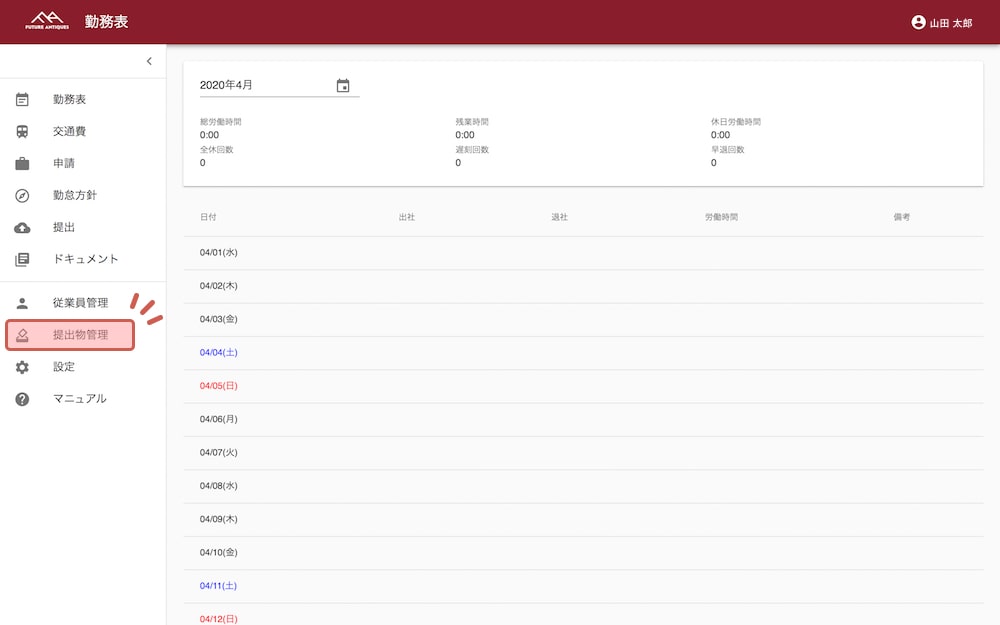提出された「勤務表」「交通費」「添付ファイル(設定している場合)」を承認、未提出者の確認、休暇申請の承認をする事ができます。
提出物の確認
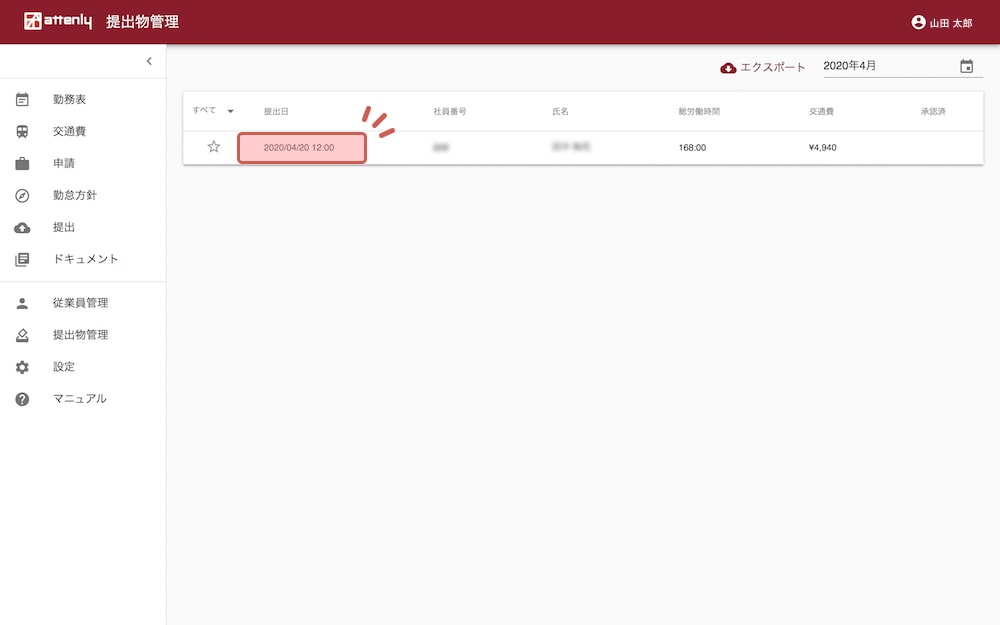
提出物一覧の中から対象の提出物をクリックします。
打刻勤務表の見方
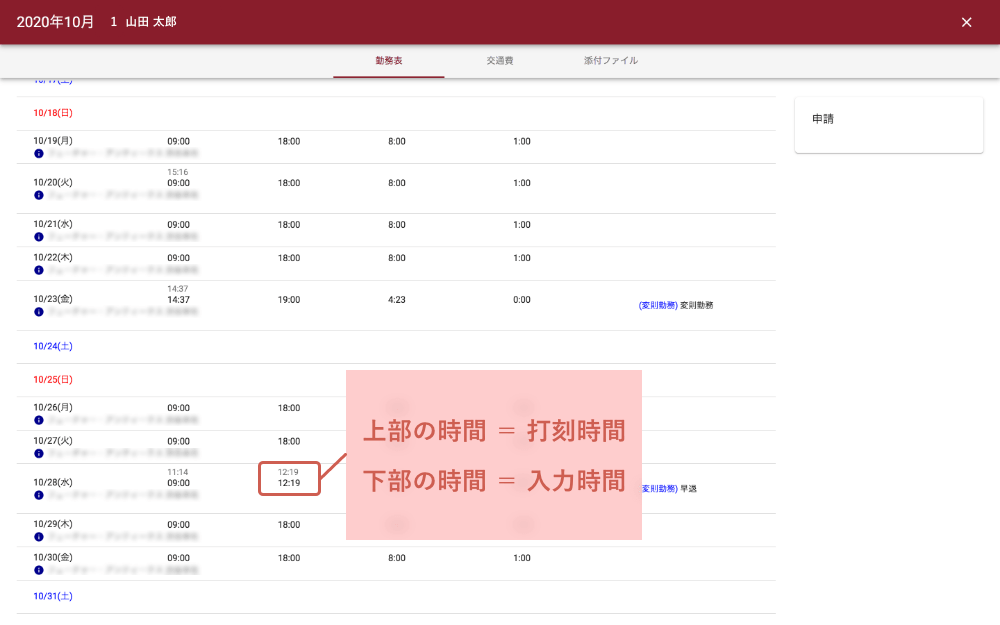
ユーザーが打刻ミスや打刻忘れをした場合は、「勤務表」から勤怠時間を手入力での登録が可能です。打刻ミスをした場合には、打刻した時間は上書きされず、勤務表に「打刻時間」(上部に表示される時間)「入力時間」(下部に表示される時間)の両方を確認することができます。
打刻メニューが表示されない
メニューの表示方法についてはこちらをご覧ください。
退勤をし忘れた場合
ユーザーが退勤をし忘れてしまった時は、「勤務表」から手入力で対応することが可能です。深夜に出退勤がリセットされるため、翌日問題なく出勤の打刻をすることが可能です。
提出物の承認
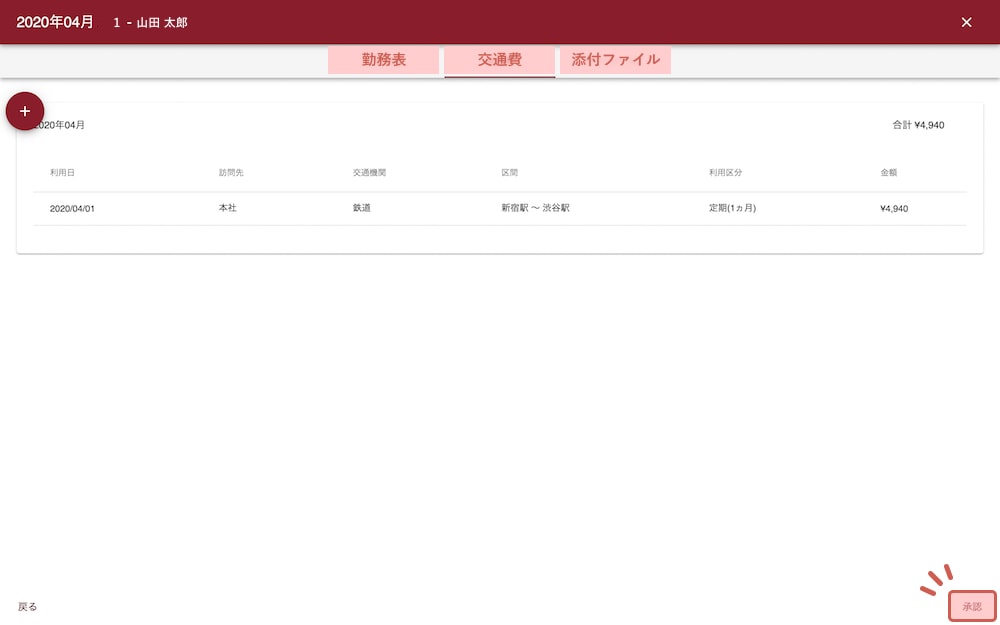
表示される「勤務表」「交通費」「添付ファイル」を確認し、問題がなければ「承認」をクリックします。
不備がある場合
申請内容などに不備があった場合は、対象の従業員に連絡を行い、従業員側で提出の取り下げ、修正、再提出をする必要があります。
承認確認
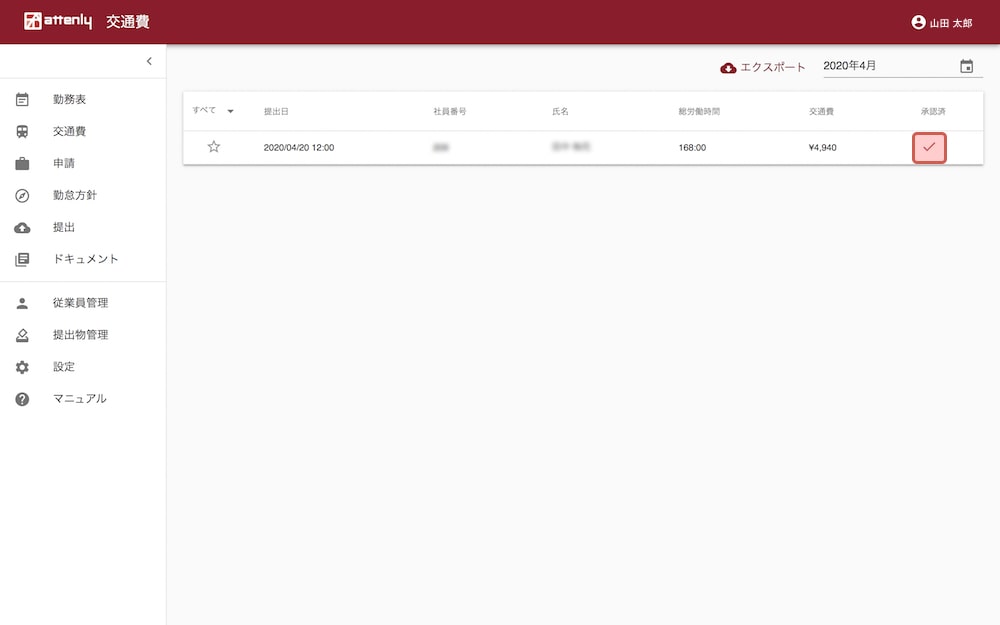
承認されたものには一覧ページに承認済のチェックが入ります。
承認後に不備があった場合
認証後でも認証を解除することができます。対象の認証済みをクリックしたあと、右下の「認証解除」をクリックすると解除が可能です。
申請漏れを管理者側で修正したい
申請内容は管理者側でも修正を行うことができます。勤務表、交通費、添付ファイルそれぞれのタブを選択し修正することができます。
以前の提出物を確認したい
画面右上のカレンダーアイコンから対象の年月を選択することで、対象の提出物一覧が表示されます。
未提出の確認
未提出者一覧の表示
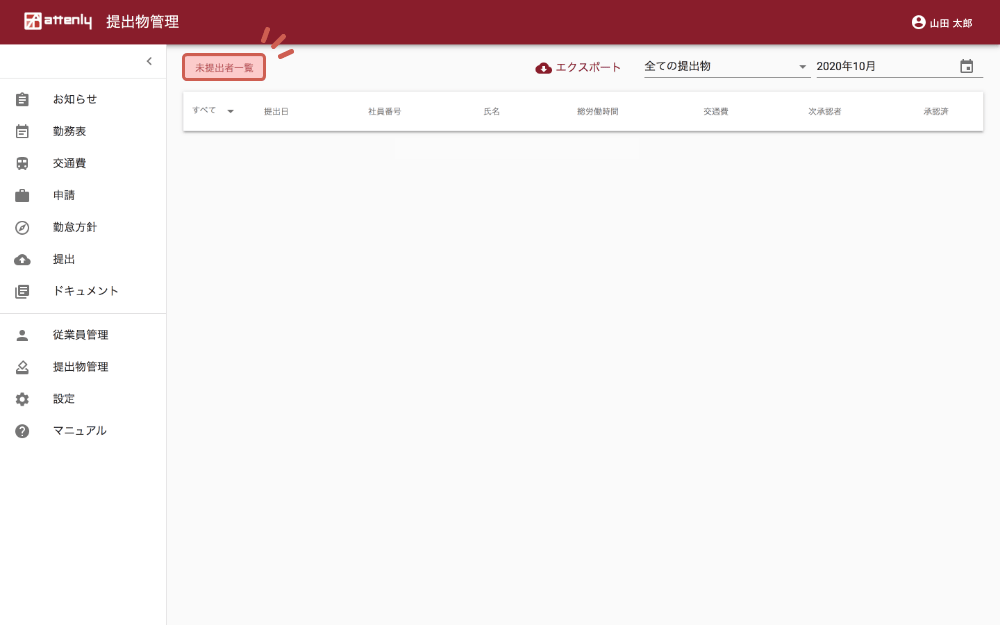
提出物管理ページの左上「未提出者一覧」をクリックすると、表示している条件(全ての提出物/自分が承認者の提出物のみ)、月の未提出者が表示されます。
休暇申請の承認
申請管理ページにアクセス
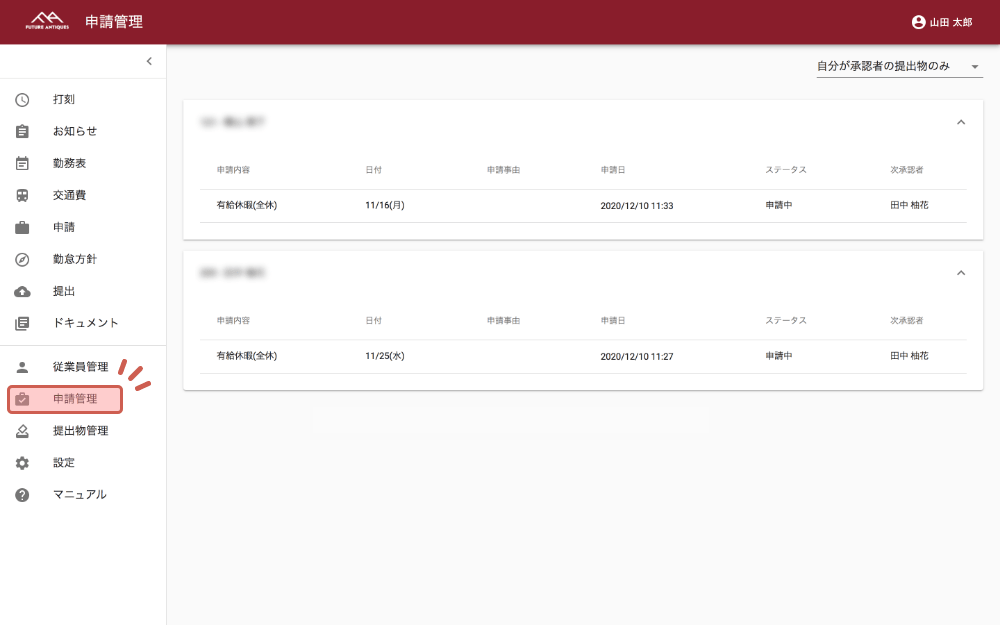
左のメニューバーより「申請管理」をクリックします。
承認の確認
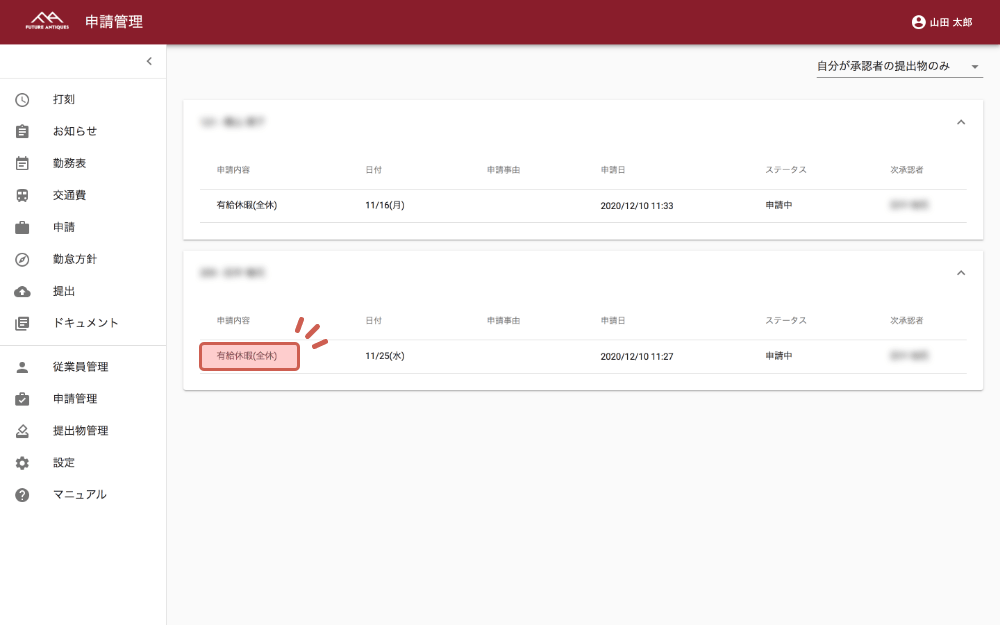
右上に「自分が承認者の提出物のみ」が表示されていることを確認します。表示されている申請が承認待ちの一覧になっています。確認したい申請をクリックします。
承認
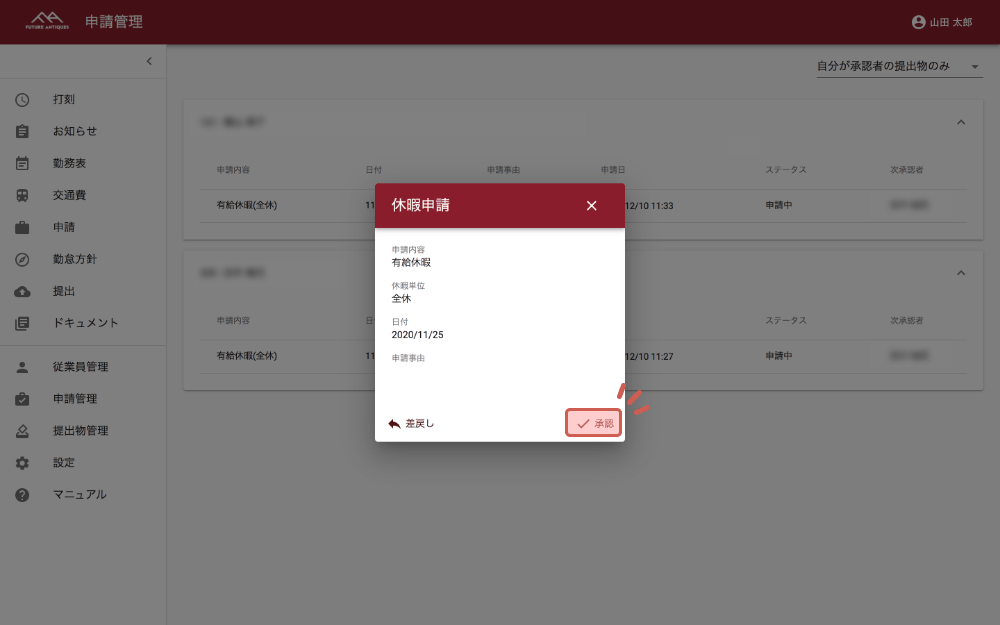
申請内容が表示されるので、内容を確認し問題がなければ右下の「承認」、不備があり差し戻したい場合は左下の「差し戻し」をクリックします。
自分が承認者以外の申請を確認したい
右上の「自分が承認者の提出物のみ」をクリックし「すべての提出物」を選択すると全ての申請が確認できます。
休暇申請の差し戻し
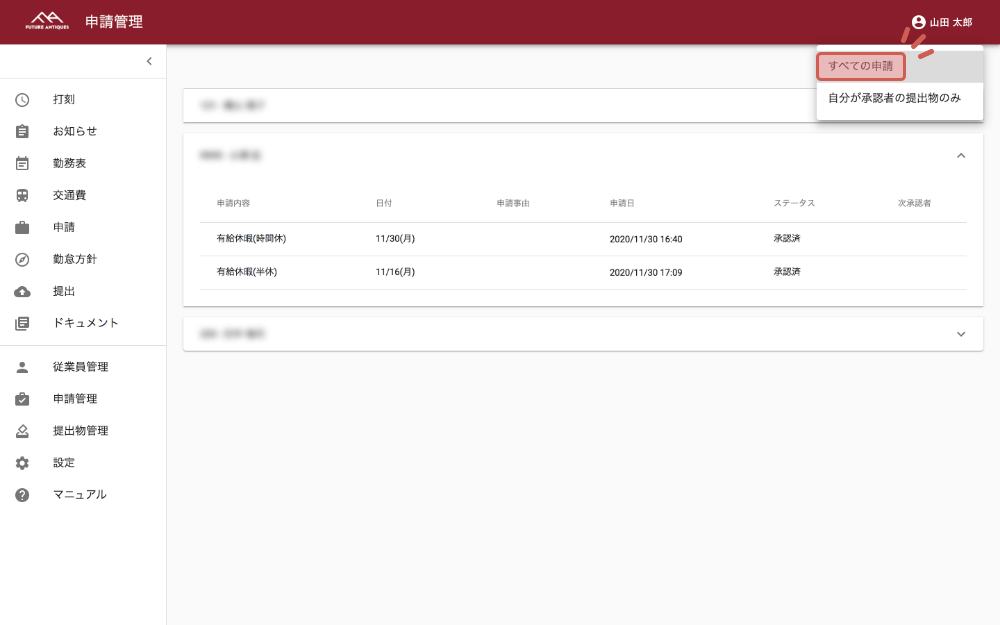
一度承認したのちに差し戻したい場合は、まず右上の「自分が承認者の提出物のみ」をクリックし「すべての提出物」を選択します
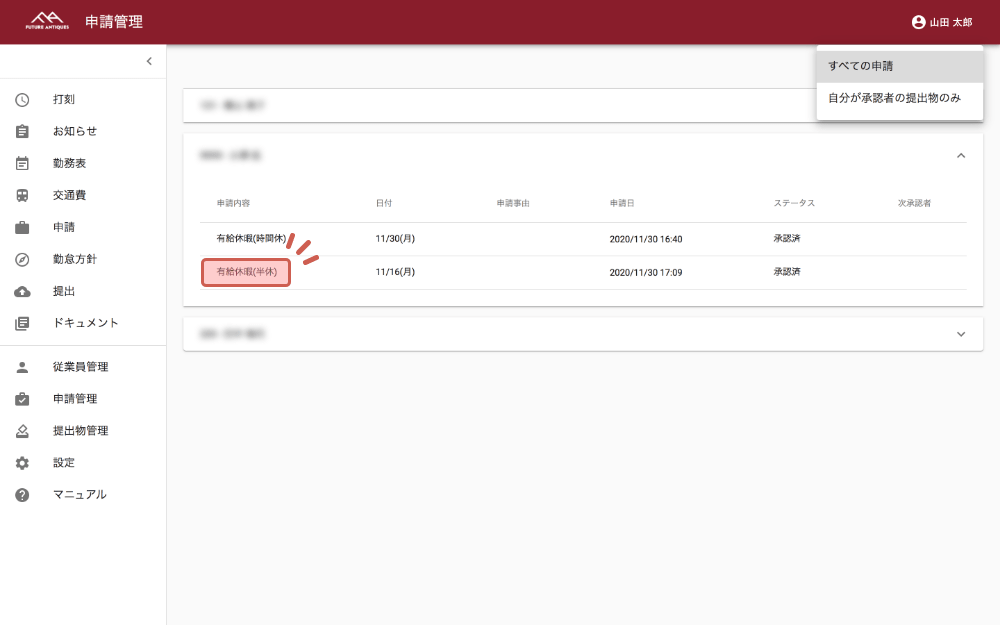
全ての申請が表示されるので、差し戻したい申請を探し、クリックします。
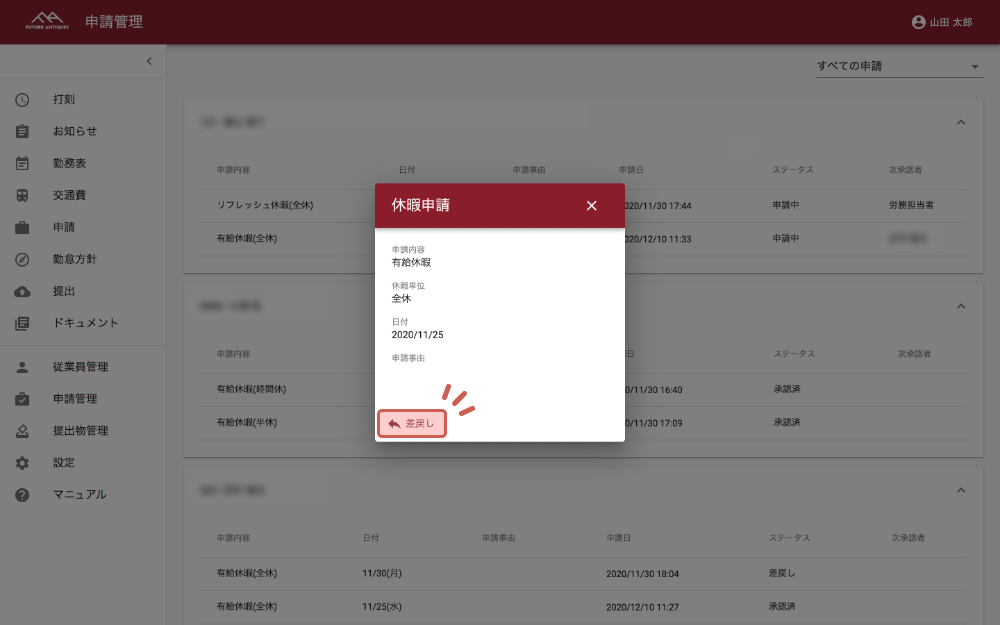
左下の「差し戻し」をクリックします。ユーザー側の申請ページの対象の申請ステータスが「差し戻し」に変化します。